Den mest detaljerade recensionen av Adobe AI Image Generator
Vi är säkra på att alla innehållsskapare är välbekanta med Adobe. Dess många ljud-, video- och fotoredigeringsverktyg har hjälpt tusentals designers och kreatörer att finslipa sitt arbete, och Photoshop och Premier är branschens riktmärken och betraktas av användare runt om i världen som de mest officiella och auktoritativa verktygen för att arbeta med multimediafiler. Även med så bra produkter i handen har Adobe alltid varit uppdaterade. Med den ökande AI-trenden har de också lanserat en professionell AI-bildgenerator. Så, följer detta verktyg de vanliga högkvalitativa Adobe-produkterna? Vi kommer att besvara den frågan åt dig i den här artikeln och... recension av Adobe AI-bildgenerator från flera vinklar.
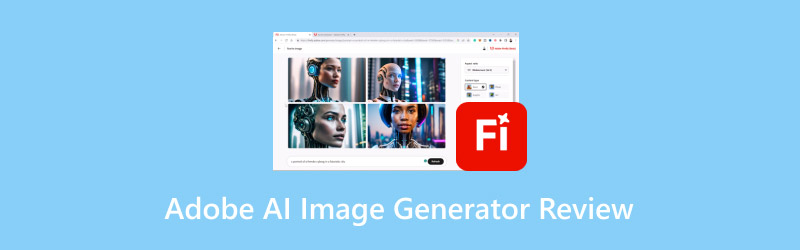
SIDINNEHÅLL
- Del 1. Enkel introduktion till Adobe AI Image Generator
- Del 2. Stödda stilar i Adobe AI Image Generator
- Del 3. Redigeringsfunktioner som stöds av Adobe AI Image Generator
- Del 4. Hur man använder Adobe AI-bildgeneratorn
- Del 5. För- och nackdelar med Adobe AI Image Generator
- Del 6. Vanliga problem som användare stöter på
- Del 7. Bonus: Ta bort vattenstämplar från genererade bilder av Adobe
- Del 8. Vanliga frågor om recensionen av Adobe AI Image Generator
Del 1. Enkel introduktion till Adobe AI Image Generator
Låt oss först börja med en allmän uppfattning om vad Adobe AI Image Generator gör. Det är ett AI-verktyg utvecklat av Adobe och drivet av Adobe Firefly. Det använder AI-teknik för att skapa bilder och redigera deras detaljer. Allt vi behöver göra är att registrera våra krav i form av text och skicka den till Adobe-plattformen. Den analyserar sedan texten du anger och bygger upp en komplett bild med hjälp av innehållet i materialbiblioteket. Den kan producera högkvalitativa bilder med olika stilar. Ju mer detaljerad berättelsen vi ger, desto mer exakt blir det genererade resultatet. Genom att använda det kan vi känna att arbetsflödet förenklas avsevärt utan att vi behöver lägga extra tid på att bygga upp hela bilden.
För närvarande är standardutdataformatet JPG, vilket också är det mest använda bildformatet, så du kommer knappast att stöta på kompatibilitetsproblem. Vi har först tillåtelse att testa gratis, och när vi registrerar ett konto får vi 25 gratis krediter. Varje gång vi genererar en bild förbrukar vi en kredit. När krediterna tar slut kan du bara uppgradera ditt konto till Premium-versionen. Du behöver betala $9.99 per månad och du kan få 250 genereringskrediter per månad. Och dina exporterade bilder kommer inte att ha några vattenstämplar.
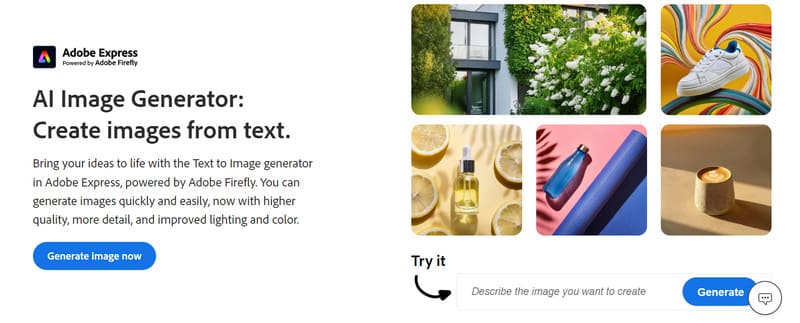
Del 2. Stödda stilar i Adobe AI Image Generator
Genereringen av en bild sker inte ur tomma intet. När man ger en textbeskrivning är det en bra idé att välja en stil för den exporterade bilden så att vi kan maximera omfattningen av skärmbildsgenereringen och inte låta det avvika för långt från våra förutfattade meningar. För närvarande erbjuder Adobe Text to Image AI flera teman att välja mellan, inklusive populär, action, tema, teknik, effekt, material och koncept. Sex till tolv olika stilar finns tillgängliga under varje huvudtema. Dessa stilar inkluderar Synthwave, Digital Art, Palette Knife, Layered paper, Neon, Confusion, etc. Varje stil åtföljs av en exempelbild bredvid. Du kan känna skillnaden direkt och välja den du behöver.
Om du inte hittar din favoritstil bland ovanstående kan du också ladda upp några bilder som exempel och låta Adobe generera en ny bild enligt stilen på exempelbilderna. Bildens storlek och innehållstyp kan också justeras.
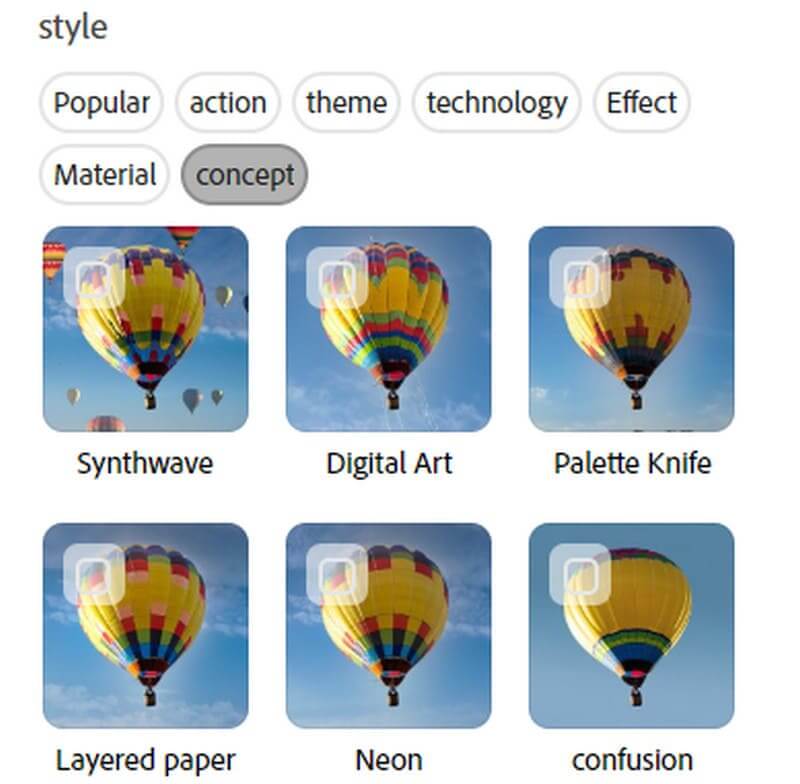
Del 3. Redigeringsfunktioner som stöds av Adobe AI Image Generator
• AI-bildgenerator
Att generera bilder är inte slutet på linjen. Även om AI:n redan är ganska bra kan vi ibland behöva justera vissa element i bilden enligt våra behov, till exempel justera bildens bredd och höjd, ändra bildens bakgrundsfärg, lägga till text i bilden och så vidare. Låt oss nu ta en kort titt på vilka redigeringsfunktioner AI Image Creator Adobe kan utföra.
• Överföring av färgtema
Om du inte är nöjd med bildens färgtema kan du ändra det efter att den har genererats. Adobe AI Image Generator erbjuder många mallar som är iögonfallande, klassiska, mjuka, professionella, pop, vintage etc.
• Justera skärmstorleken
Om bildens bredd och höjd inte uppfyller dina krav kan du ändra dem genom att ange nya värden. Om du försöker dela bilden på sociala nätverkssajter är det ännu bättre. Adobe AI Art Generator erbjuder många mallar, till exempel Facebook-inlägg, Instagram-inlägg, TikTok-videor etc. Du kan tillämpa dem direkt på dina bilder.
• Bakgrundsersättning
AI-bildgeneratorn stöder bakgrundsborttagning och ersättning, vilket gör att vi enkelt kan ersätta bakgrunder i bilder. Du kan välja bland de färger som erbjuds eller blanda dina egna specialfärger.
• Lägg till bilagor eller text
Om bilden är för monoton kan du överväga att lägga till grafik eller text i bilden. Adobe AI Image Generator erbjuder ett brett utbud av konstnärliga teckensnitt att välja mellan och många logotyper som kan användas.
Del 4. Hur man använder Adobe AI-bildgeneratorn
Här ger vi en steg-för-steg-guide om hur man genererar en bild med Adobe AI Image Generator.
Steg 1. Öppna Adobe AI Image Generator med din webbläsare. Klicka på Generera bilden nu för att komma in i ett nytt fönster.

Steg 2. Organisera dina krav och ange dem som text i rutan i det övre vänstra hörnet. Du kan välja den stil du gillar eller ladda upp en bild som referens.
Steg 3. Ställ in Bildstorlek och Innehållstyp av din genererade bild. Klicka sedan på generera.
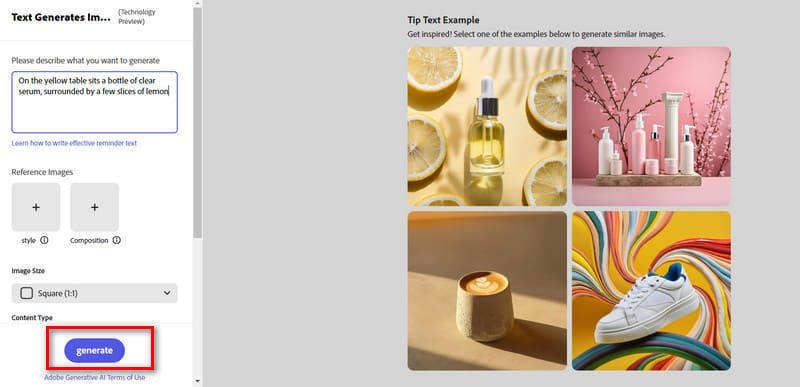
Steg 4. Programmet börjar fungera. Och du får din bild på en sekund. Du kommer att se fyra bilder som skiljer sig åt i detalj. Välj den som bäst passar dina behov.
Steg 5. Om du vill redigera den genererade bilden klickar du på Användning i design för att öppna redigeringsfönstret.
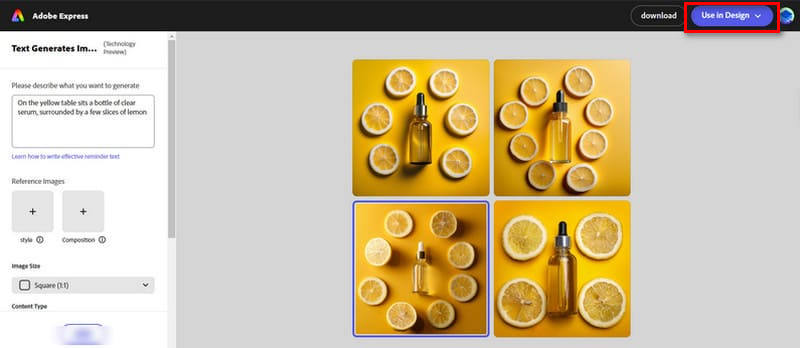
Steg 6. Om du är nöjd med resultatet klickar du på ladda ner.
Del 5. För- och nackdelar med Adobe AI Image Generator
Fördelar
• De genererade resultaten är mycket exakta.
Adobe AI Image Generators material- och mallbibliotek är enormt. AI-tekniken som används är så avancerad att den kan förstå användarens behov mycket exakt och skapa bilder som perfekt uppfyller användarens förväntningar.
• Genererar bilder mycket snabbt.
När du har angett dina krav och ställt in din stil behöver du inte vänta särskilt mycket. Inom några sekunder ser du resultaten som har genererats. Denna hastighet kommer att öka din produktivitet avsevärt.
• De genererade bilderna är av hög kvalitet.
Den producerar en mycket realistisk bild, nästan exakt som den ser ut i verkligheten. Och bilderna är så tydliga att det nästan inte finns någon suddig bild.
Nackdelar
• Priset är inte billigt.
Krediterna är begränsade i gratisversionen. Om du vill låsa upp fler mallar och generera fler bilder måste du betala en rejäl avgift.
Del 6. Vanliga problem som användare stöter på
• Felaktigt genererat resultat.
När vi använder den för att generera bilder kommer vi oundvikligen att stöta på situationer där den inte förstår våra kommandon. På så sätt kan de exporterade bilderna vara förvirrande. Nu kan du klicka på uppdatera för att återskapa.
• Mindre stödda format.
För närvarande visas bilder i JPG-format som standard. Om du vill ladda ner dina foton i ett annat format kan du behöva hitta en professionell bildformatkonverterare.
• Laggar vid bearbetning av komplexa kommandon.
Om bilden du vill generera har en komplex struktur med många element i sig, kan genereringshastigheten vara långsammare och du måste vänta lite längre.
Del 7. Bonus: Ta bort vattenstämplar från genererade bilder av Adobe
Adobe AI Image Generator ligger under Adobe Fireflys namn. Adobe Firefly är inte helt gratis, och om du inte har ett uppgraderat konto kan du stöta på problem med att vattenstämplar bifogas dina exporterade bilder. Oroa dig inte; för det här problemet har vi ett av de bästa vattenstämpelborttagningsprogrammen att rekommendera till dig. Det är Vidmore Gratis Watermark Remover, vilket är ett gratis onlineverktyg. Du behöver bara ladda upp din bild och välja vattenstämpeln, så slutförs borttagningen utan att skada bildkvaliteten. Med hjälp av den kan du till och med bearbeta flera foton samtidigt. Vidmore Free Watermark Remover är så enkelt att använda, så prova det.
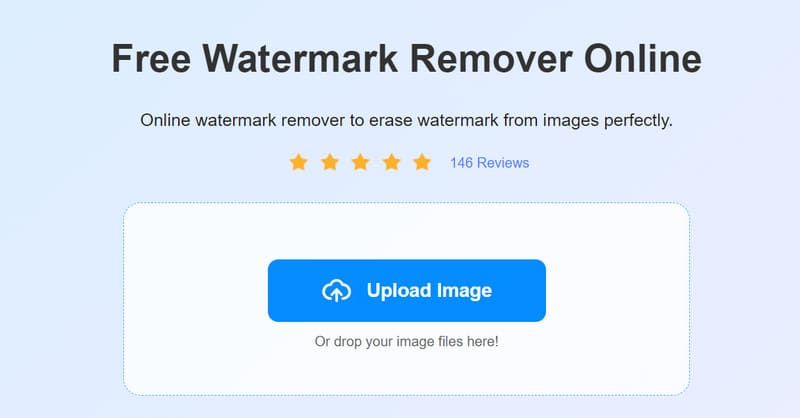
Del 8. Vanliga frågor om recensionen av Adobe AI Image Generator
Kan jag använda Adobe Firefly gratis?
Självklart är det möjligt. Adobe Firefly erbjuder en gratis testversion, men antalet gånger du kan generera innehåll är begränsat, och exporterade bilder eller videor kan vattenmärkas. Du måste ta bort vattenstämpeln.
Är Adobe Photoshop generativ AI gratis?
Adobe erbjuder några gratis provperioder, och de generativa AI-funktionerna i Photoshop ingår i den prenumerationsbaserade tjänsten. För att få tillgång till dessa funktioner utöver en provperiod behöver användare vanligtvis en betald prenumeration på Adobe Creative Cloud.
Vilken är den mest realistiska AI-bildgeneratorn?
För närvarande är en av de mest realistiska AI-bildgeneratorerna DALL-E, utvecklad av OpenAI. DALL-E är en avancerad generativ AI-modell som kan skapa mycket realistiska och detaljerade bilder baserade på textbeskrivningar.
Slutsats
I den här artikeln förklarar vi Adobe AI Image Generator i detalj. Dess stil, redigeringsfunktioner samt för- och nackdelar listas. Om du behöver hjälp med att använda den här plattformen kan du också följa vår steg-för-steg-guide. Med detta Recension av Adobe AI Image Generator i handen, kommer det inte längre vara ett problem att helt behärska detta verktyg.



